- Co je zelená obrazovka Xbox?
- Co způsobuje Xbox Green Screen of Death?
- Jak opravit Xbox zaseknutý na zelené načítací obrazovce?
- Obejít kontrolu zabezpečení Xboxu
- Tvrdý restart
- Proveďte obnovení továrního nastavení
- Aktualizace systému offline
- Problémy s hardwarem
- Závěr
- Co je zelená obrazovka smrti Xboxu?
- Jak resetuji svůj Xbox One na tovární nastavení?
- Jak opravit Xbox One přilepený na zelené obrazovce?
- Proč je můj Xbox zaseknutý uprostřed bezpečnostní kontroly?
- Jak vyřešit problém se zelenou obrazovkou smrti na Xbox One?
- Proč se moje hra zasekla na zelené obrazovce?
- Jak opravit Xbox One přilepený na obrazovce?
- Jak opravit, že se Xbox One nezapne?
- Proč se na Xboxu One objeví zelená obrazovka smrti?
- Jak opravit Xbox One zaseknutý na zelené úvodní obrazovce?
- Jak vyřešit problém se zelenou obrazovkou Xbox One?
- Jak opravit, že aktualizace systému Xbox One offline nefunguje?
- Jak opravit Xbox One přilepený na zelené obrazovce smrti?
- Proč se můj ovladač pro Xbox One nezapne?
- Proč se můj Xbox One neustále restartuje?
Některá zařízení mají modrou obrazovku smrti, Microsoft Xbox má zelenou obrazovku smrti? Pokud jste uvízli na zelené načítací obrazovce, věřte mi, že nejste sami. Existují statisíce lidí, kteří s tím v současné době bojují a chtějí vědět, proč se to děje a jak to napravit. Možná jste přišli na správné místo, protože my v GetDroidTips jsme vytvořili některé metody odstraňování problémů, které můžete použít k tomu, aby Xbox navždy uvízl na problému Green Loading Screen.

Co je zelená obrazovka Xbox?
V pravé podstatě je Xbox Green Screen of Death označován jako zelená načítací obrazovka, která ukazuje „Loading…“ na nekonečnou dobu. Je zamrzlý, takže můžete použít i jakákoli tlačítka a také se nespustí. Pokud někdy uvíznete na zelené načítací obrazovce, bude trvat věčnost, než z ní uniknete, takže čtěte dál, abyste věděli, jak to udělat rychle.
Co způsobuje Xbox Green Screen of Death?
Existuje mnoho pravděpodobných příčin uvíznutí Xboxu na zelené obrazovce načítání a zde jsou některé, které se mi podařilo zjistit.
Poškozený pevný disk na Xboxu znamená, že bude mít potíže se čtením a zápisem, a proto budete navždy uvízlí v zelené načítací obrazovce. To by se mohlo stát uprostřed hry, když jste ve FIFA 2020 rozhodovali o strategii místa, jak vystřelit fotbal na branku během pokutového kopu.
- Selhání nebo nedokončení může vyvolat zelenou načítací obrazovku také na konzolích Xbox, což znamená, že budete muset dokončit upgrade, abyste se z toho dostali.
- Pokud vaše konzole po neočekávaném vypnutí přejde do kontroly integrity systému, může se zobrazit zelená obrazovka načítání. Obejít problém je však poměrně snadné.
- Problémy související s komunikací serveru mezi Xboxem a Windows, které vedou k chybě softwaru, mohou také vyvolat problém se zaseknutím zelené obrazovky načítání.
- Může to být dočasná závada.
Jak opravit Xbox zaseknutý na zelené načítací obrazovce?
Nyní, když víte, jaký je možný důvod zablokování konzole Xbox na obrazovce načítání, zde je návod, jak to opravit.
Obejít kontrolu zabezpečení Xboxu
Tato konkrétní metoda odstraňování problémů funguje, pokud hlavním důvodem, proč se vaše konzole Xbox zasekla v zelené načítání, byla kontrola integrity. Tato metoda vám to pomůže obejít.
- Nejprve začněte s konzolí Xbox přilepenou na zelené okno načítací obrazovky.
- Připojte ovladač ke konzole.
- Klepněte na „Průvodce“ tlačítko na ovladači a podržte jej stisknuté několik sekund a stiskněte Nabídka Start na 2 sekundy.
- Poté vyjměte baterii z ovladače a počkejte.
- Konzole se automaticky spustí v normálním režimu. Opět to funguje pouze v případě, že jste uvízli v nakládací zelené kvůli kontrole integrity.
Tvrdý restart
Toto je další způsob, jak opravit zaseknutou obrazovku Xbox Stuck On Green Loading Screen, která by měla opravit, pokud se jednalo o dočasnou závadu softwaru. Zde je návod, jak to udělat.
- za prvé, dlouze stiskněte tlačítko napájení konzole Xbox na několik sekund.
- Systém se sám restartuje, což vás možná vyvede z uvíznutí při načítání zeleného problému, pokud nedošlo k žádnému vážnému problému, který jej spustil.
Proveďte obnovení továrního nastavení
K dispozici je tovární reset, který můžete vytáhnout a opravit otravnou zelenou obrazovku smrti. Když provádíte obnovení továrního nastavení, vytvořte zálohu, protože je lepší být v bezpečí, než litovat.
Reklamy
- Klepněte na klávesu Xbox na konzole po dobu 10 sekund a vypněte ji.
- Další, dlouhý stisk na tlačítko vazby/synchronizace plus tlačítko vysunutí plus tlačítko napájení společně na 15 sekund.
- Jakmile uslyšíte, uvolněte klávesy 2 pípnutí které jsou vaším vodítkem k opuštění klíčů.
- Vybrat „Obnovení továrního nastavení“ z této možnosti a postupujte podle pokynů na obrazovce.
- Zaškrtnutí u ukládání nainstalovaných her.
- Po dokončení procesu restartujte konzolu a zkontrolujte, zda se spouští v normálním režimu.
Aktualizace systému offline
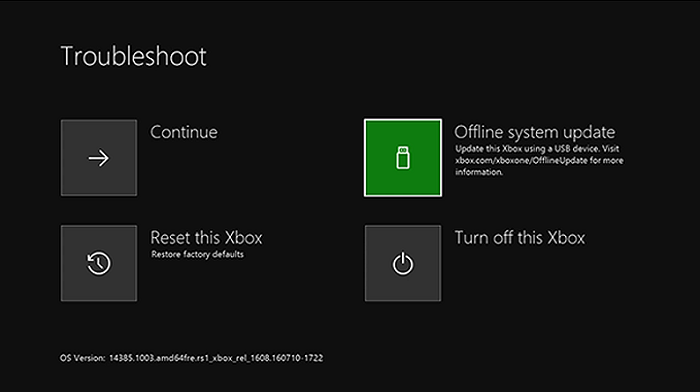
OSU nebo Offline System Update je proces, který můžete použít k aktualizaci firmwaru konzole Xbox pomocí USB flash disku.
Budete potřebovat počítač s operačním systémem Windows, port USB a funkční připojení k internetu. Spolu s tím je USB flash disk s 6GB+ úložištěm (pro jistotu si vezměte 8GB) naformátován jako NTFS. Postupujte podle níže uvedeného postupu.
- Zapojte USB disk do PC a naformátujte jej.
- Jít do Můj počítač >> vyberteUSB disk.
- Klepněte pravým tlačítkem myši na jednotku a přejděte na Formát >> Systém souborů >>změnit na NTFS a hit „Start“.
- Nejprve si stáhněte Xbox Offline Update z oficiálních stránek Xbox. Např. Xbox One používá OSU1.
- Otevřete soubor, který jste právě stáhli do počítače.
- K extrahování uvedených souborů použijte ZIP Extractor nebo jiný program.
- Získáte soubor „$SystemUpdate“které musíte zkopírovat a vložit na USB disk.
- Vysuňte USB disk.
- Dále použijte vazba/synchronizace + vysunutí + tlačítko napájení společně zapněte konzolu Xbox, dokud uslyšíte 2 pípnutí. Uvolněte tlačítka.
- Zapojte USB flash disk do konzole.
- Vybrat „Aktualizace systému offline“ z možností.
Tento proces bude nějakou dobu trvat, ale pokud bude úspěšný, zmocníte se konzole, která nadobro opraví Xbox zaseknutý na zelené načítací obrazovce.
Reklamy
Problémy s hardwarem
Zkoušeli jste obnovit tovární nastavení, tvrdý reset a dokonce jste provedli offline aktualizaci systému, ale bez úspěchu. Za předpokladu, že na straně softwaru nezbylo nic k testování, je to pravděpodobně hardwarový problém. Může to být cokoli od poškozeného pevného disku nebo fyzického nebo tekutého poškození a tak dále. Můžete zkusit použít externí pevný disk jako náhradu za interní disk. Problém můžete také nahlásit společnosti Microsoft nebo prodejci, u kterého jste jej zakoupili, aby jej vyřešili.
Závěr
Doufám, že jste již museli být schopni problém vyřešit. Pokud ne, vždy můžete problém nahlásit servisnímu středisku nebo u pokladny podpory Xbox, než budete pokračovat dále.
FAQ
Co je zelená obrazovka smrti Xboxu?
Co je zelená obrazovka Xbox? V pravé podstatě je Xbox Green Screen of Death označován jako zelená načítací obrazovka, která ukazuje „Loading…“ na nekonečnou dobu. Je zamrzlý, takže můžete použít i jakákoli tlačítka a také se nespustí.
Jak resetuji svůj Xbox One na tovární nastavení?
Dobrý den, můžete zkusit obnovit tovární nastavení. vypněte konzolu stisknutím tlačítka xbox na přední straně po dobu přibližně 10 sekund, když je vypnutá, stiskněte a podržte, tlačítko pro vazbu/synchronizaci + tlačítko pro vysunutí + tlačítko napájení uvolněte tlačítka a na displeji se zobrazí nabídka může provést obnovení továrního nastavení.
Jak opravit Xbox One přilepený na zelené obrazovce?
Nejprve začněte s konzolí Xbox přilepenou na zelené okno načítací obrazovky. Připojte ovladač ke konzole. Klepněte na tlačítko „Guide“ na ovladači a podržte jej stisknuté několik sekund a stiskněte tlačítko Start Menu na 2 sekundy. Poté vyjměte baterii z ovladače a počkejte.
Proč je můj Xbox zaseknutý uprostřed bezpečnostní kontroly?
Kontrola zabezpečení Xbox One – Konzole může uvíznout uprostřed kontroly integrity systému, na kterou je konzole naprogramována po neočekávaných vypnutích. Pokud je toto hlavní příčinou tohoto problému, měli byste být schopni obejít kontrolu integrity stisknutím tří tlačítek na ovladači.
Jak vyřešit problém se zelenou obrazovkou smrti na Xbox One?
Stiskněte a podržte tlačítko Napájení na konzole po dobu asi 10 sekund. Systém se restartuje. Pokud se nevyskytuje žádný jiný závažný problém, problém zelené obrazovky načítání Xbox One by měl být vyřešen. Vidíte, že selhání aktualizace systému je nejčastějším důvodem problému se zelenou obrazovkou Xbox One.
Proč se moje hra zasekla na zelené obrazovce?
Pokud je důvodem, proč se zaváděcí sekvence během zelené obrazovky zasekne, kontrola integrity, která zabírá více, než by měla, měli byste být schopni přejít přímo na další obrazovku stisknutím kombinace tlačítek na ovladači.
Jak opravit Xbox One přilepený na obrazovce?
Stisknutím tlačítka Xbox umístěného na přední straně konzoly po dobu přibližně 10 sekund vypněte konzolu. Po vypnutí musíte stisknout a podržet tlačítko pro vazbu/synchronizaci + tlačítko pro vysunutí + tlačítko napájení, dokud neuslyšíte 2 pípnutí. Když uslyšíte pípnutí, uvolněte tlačítka a zkontrolujte obrazovku, kde se objevila nabídka.
Jak opravit, že se Xbox One nezapne?
Vypněte konzoli Xbox One a odpojte napájecí kabel, abyste se ujistili, že je zařízení zcela vypnuto. Asi po 30 sekundách zapojte napájecí kabel zpět do zařízení. Stiskněte a podržte tlačítko BIND (na levé straně zařízení) a tlačítko EJECT (na přední straně zařízení).
Proč se na Xboxu One objeví zelená obrazovka smrti?
Chyba komunikace mezi servery Windows a Xbox One může vést k poškození softwaru, což může způsobit problém se zelenou obrazovkou Xbox One. Proč se na Xboxu One objeví zelená obrazovka smrti? Tento příspěvek vám řekne některé možné důvody. Klikněte pro Tweet
Jak opravit Xbox One zaseknutý na zelené úvodní obrazovce?
Problém se zaseknutím Xbox One na zelené úvodní obrazovce můžete také vyřešit obnovením továrního nastavení pro Xbox One. Chcete-li to provést, postupujte podle následujících kroků: Krok 1: Stiskněte tlačítka „Vysunout“ a „Synchronizovat“ a poté klikněte na tlačítko napájení. Krok 2: Počkejte, až zazní dvě pípnutí při spuštění.
Jak vyřešit problém se zelenou obrazovkou Xbox One?
Problém se softwarem – Tvrdý restart Xbox One. Toto je nejjednodušší a přímý způsob, jak opravit zelenou obrazovku Xbox One. Stiskněte a podržte tlačítko Napájení na konzole po dobu asi 10 sekund. Systém se restartuje. Pokud se nevyskytuje žádný jiný závažný problém, problém zelené obrazovky načítání Xbox One by měl být vyřešen.
Jak opravit, že aktualizace systému Xbox One offline nefunguje?
Odpojte USB flash disk od počítače. Když je soubor Offline System Update uložen na USB flash disk, můžete jej nainstalovat do konzole Xbox One pomocí možnosti Offline System Update v nástroji pro odstraňování problémů se spuštěním Xbox.Vypněte konzoli Xbox One a odpojte napájecí kabel, abyste se ujistili, že je zařízení zcela vypnuto.
Jak opravit Xbox One přilepený na zelené obrazovce smrti?
Chcete-li to provést, jednoduše podržte tlačítko napájení na konzole Xbox One po dobu alespoň 10 sekund. Konzole se po chvíli automaticky restartuje, se zelenou obrazovkou smrti, doufejme, vyřešenou. Pokud to pro vás nefungovalo, přejděte k jinému řešení, abyste opravili Xbox one přilepený na zelené obrazovce.
Proč se můj ovladač pro Xbox One nezapne?
Pokud se ovladač nezapíná na konzoli, zkuste přímo stisknout tlačítko napájení na konzole. To mohou způsobit občasné problémy se synchronizací. Problém může také zcela nesouviset s vaší konzolí.
Proč se můj Xbox One neustále restartuje?
Konzole Xbox One může čas od času narazit na drobné problémy. Takové chyby mohou přicházet a odcházet a někdy je lze opravit jednoduchým obnovením systému. Pokud nyní používáte Xbox One delší dobu, ujistěte se, že jste jej nechali obnovit restartováním.












